当我们的电脑使用时间久了,常常会遇到系统运行变慢的问题,其中一个重要原因就是缓存文件堆积过多。缓存是操作系统或应用程序为了提升访问速度而保存的临时数据,但长期积累不仅会占用大量磁盘空间,还可能拖慢电脑整体性能。那么,如何高效清理这些缓存呢?以下5种方法将帮助你轻松释放系统空间。

Windows系统自带了“磁盘清理”工具,能够有效清除临时文件、系统缓存、缩略图等无用数据。
在任务栏的搜索框中输入“磁盘清理”,然后点击打开该工具。
选择需要清理的磁盘(通常为C盘),点击“确定”继续。
系统将开始扫描可删除的文件,完成后会列出多种可清理的项目,例如“临时文件”、“下载的程序文件”等。
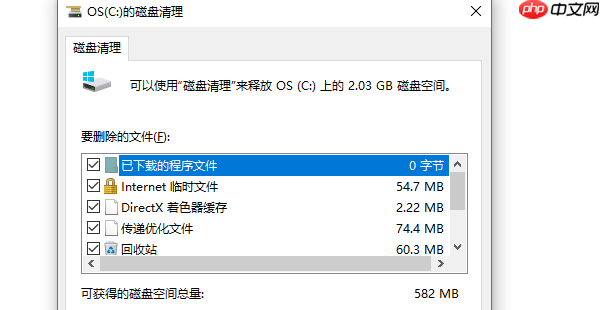
勾选你想要清理的缓存类型,确认后点击“确定”。
接着点击“删除文件”,系统便会自动清除所选内容。若想释放更多空间,可点击“清理系统文件”,进一步扫描并删除系统级缓存。
对于不太熟悉系统操作的用户,或希望进行更彻底的缓存清理,推荐使用百贝C盘助手。这款工具能智能识别C盘中的垃圾文件,并提供一键清理功能,操作简单且效果显著。
点击此处下载百贝C盘助手,并按照提示完成安装。
启动软件后,进入“系统清理”模块,程序将自动扫描C盘内的缓存和冗余文件。
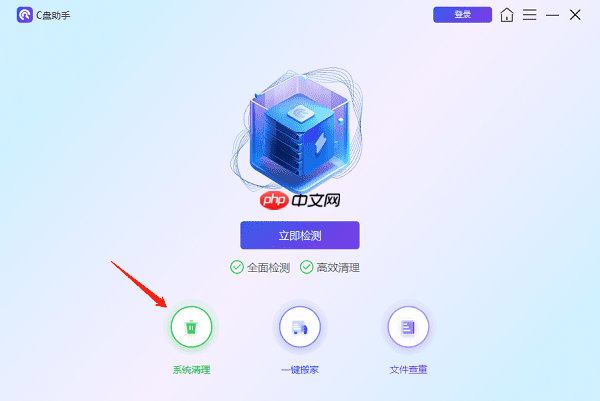
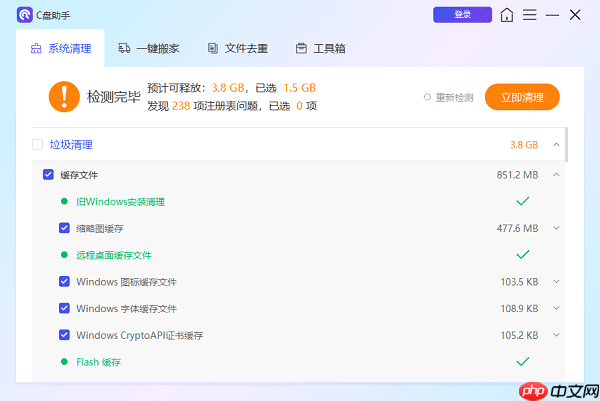
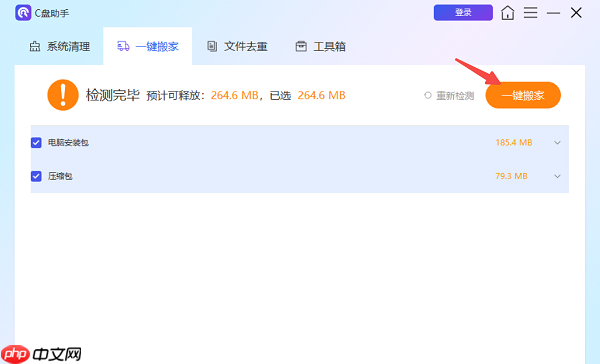
Windows在运行过程中会产生大量临时文件,存放于Temp目录中,这些文件通常不会被自动清除,久而久之会占据可观的硬盘空间。定期手动清理是释放空间的有效方式。
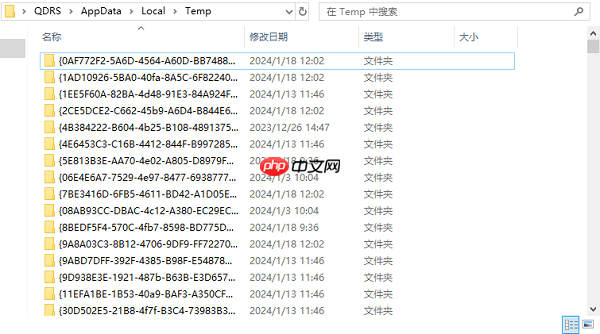
使用 Ctrl + A 全选所有文件,再按 Delete 键进行删除。
若部分文件提示“正在使用中”无法删除,可跳过这些文件。
删除完成后,记得进入“回收站”,点击“清空回收站”,确保空间被真正释放。
Windows的休眠功能会在C盘生成一个名为 hiberfil.sys 的隐藏大文件,其大小通常与内存相当,可能占用数GB空间。如果你平时不使用休眠功能,可以将其关闭以腾出空间。
在任务栏搜索“CMD”,右键选择“以管理员身份运行”命令提示符。
输入命令 powercfg -h off,然后按下回车。
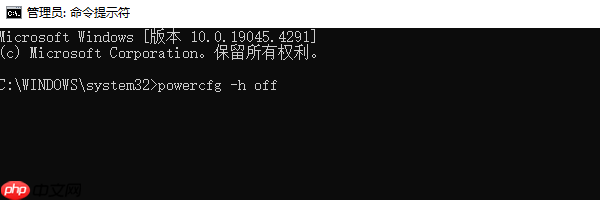
浏览器在使用过程中会保存网页缓存、Cookies、历史记录等信息,虽然有助于加快页面加载速度,但长期积累会占用大量存储资源,甚至影响浏览体验。
以Chrome浏览器为例,点击右上角的“三点菜单”图标,选择“设置”。
在左侧菜单中进入“隐私和安全”选项,然后点击“清除浏览数据”。
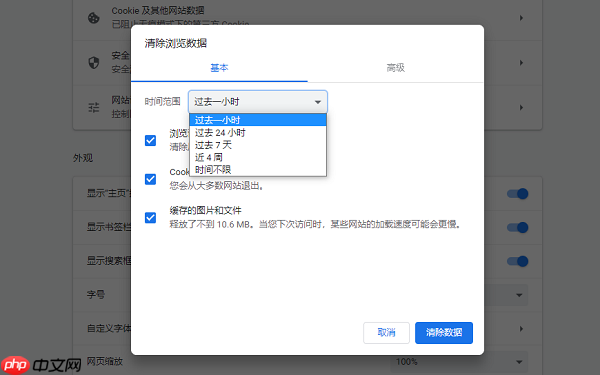
在弹出窗口中,勾选“缓存的图片和文件”以及“Cookies 和其他网站数据”,并选择清理的时间范围(如过去一小时、一天、一周或全部时间)。
最后点击“清除数据”,即可完成浏览器缓存的清理。
以上就是电脑缓存怎么清理 5个实用技巧教会你的详细内容,更多请关注php中文网其它相关文章!

每个人都需要一台速度更快、更稳定的 PC。随着时间的推移,垃圾文件、旧注册表数据和不必要的后台进程会占用资源并降低性能。幸运的是,许多工具可以让 Windows 保持平稳运行。




Copyright 2014-2025 https://www.php.cn/ All Rights Reserved | php.cn | 湘ICP备2023035733号